如何使用ps把浑浊的海水图片调整成唯美浅蓝色调?给大家介绍如何使用ps把浑浊的海水图片调整成唯美浅蓝色调,一起来看看吧。
1.打开ps,插入素材图片,按“Ctrl+J”拷贝背景图层,得到“图层1”图层
使用魔棒工具,绘制海水选区
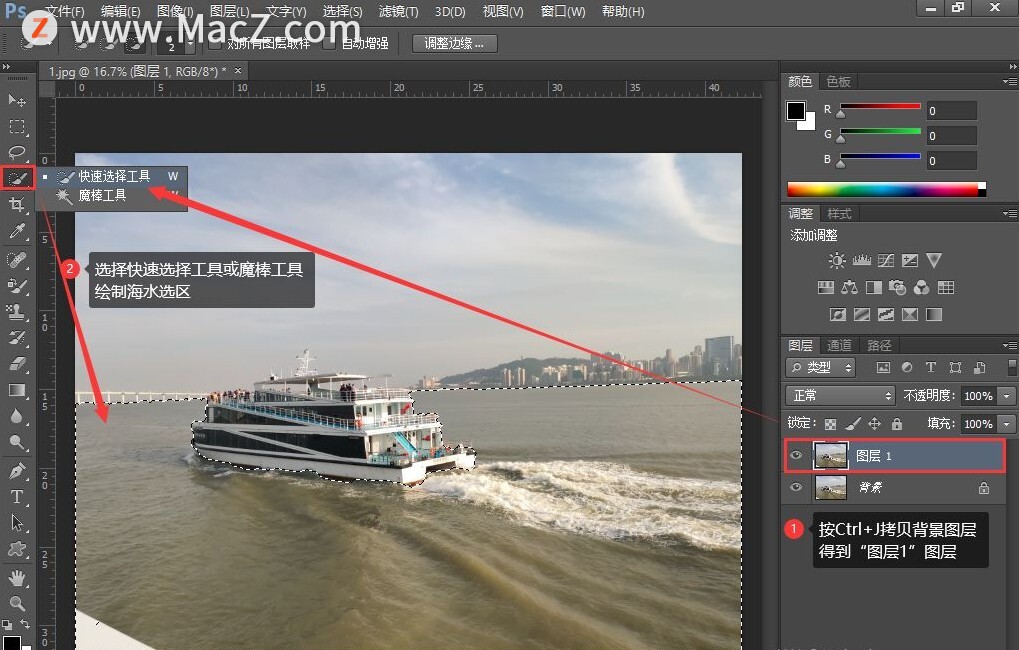
2.绘制好海水选区后,设置前景色为蓝色,可点击前景色,弹出拾色器对话框,可选择一种蓝色(R:26 G:116 B:163),点击确定
接着使用颜色替换工具,涂抹海水选区区域
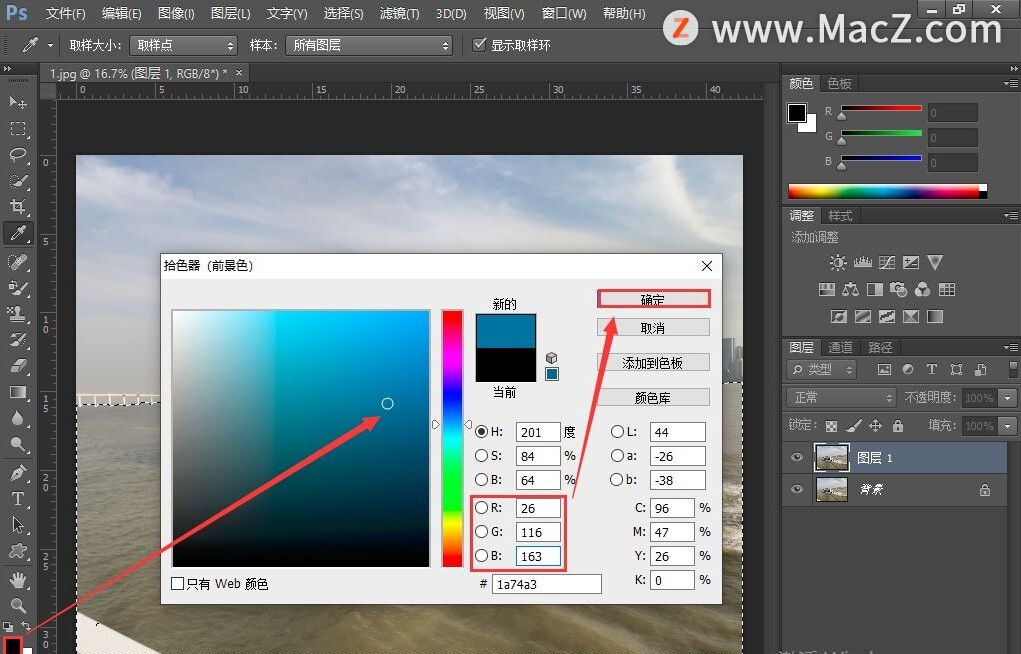
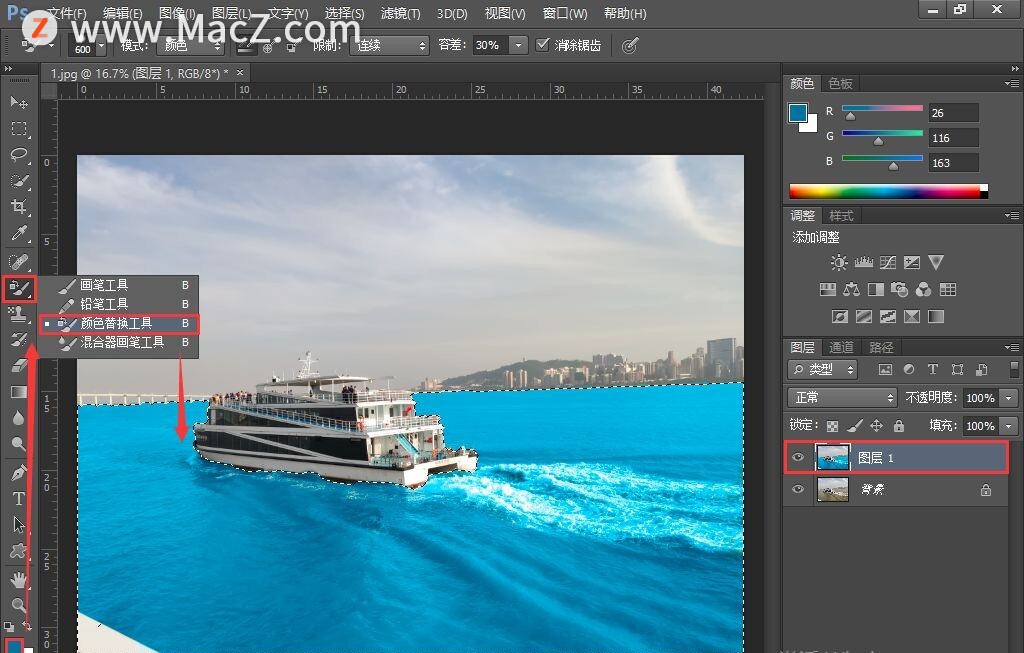
3.涂抹选区完成后,在“图层1”图层中,设置图层混合模式为“滤色”(可适当调整不透明度和填充),按“Ctrl+D”取消选区,效果如下
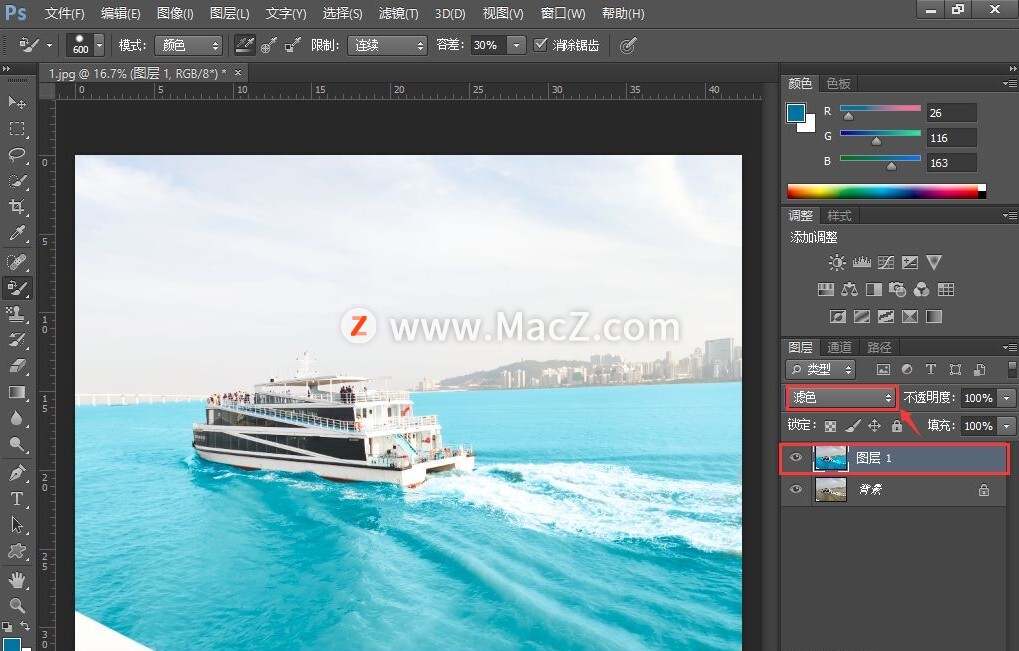
完成:

以上就是如何使用ps把浑浊的海水图片调整成唯美浅蓝色调全部内容,希望对你有所帮助。
攻略专题
查看更多-

- 《坦克连》新手必备十条小建议
- 110 2025-02-18
-

- 《少年西游记2》毕月乌技能介绍
- 139 2025-02-18
-

- 《职场浮生记》黄萍萍彩礼介绍
- 122 2025-02-18
-

- 《坦克连》新手轻坦爬线选择
- 192 2025-02-18
-

- 《仙剑世界》自选五星选择推荐
- 101 2025-02-18
-

- 《坦克连》轻坦配件选择推荐
- 134 2025-02-18
热门游戏
查看更多-

- 快听小说 3.2.4
- 新闻阅读 | 83.4 MB
-

- 360漫画破解版全部免费看 1.0.0
- 漫画 | 222.73 MB
-

- 社团学姐在线观看下拉式漫画免费 1.0.0
- 漫画 | 222.73 MB
-

- 樱花漫画免费漫画在线入口页面 1.0.0
- 漫画 | 222.73 MB
-

- 亲子餐厅免费阅读 1.0.0
- 漫画 | 222.73 MB
-






